Autodesk 3DS MAX 2019中文破解版已经更新推出了,对于我们还在沉迷使用Autodesk 3DS MAX 2018的朋友,我们可以下载试试Autodesk 3DS MAX 2019新增功能哦。Autodesk 3DS MAX 2019版本主要对三维建模纹理、3D渲染、UI工作流管道增加一些非常强大的功能,如3D渲染增加了VR中的3ds Max交互式场景布局,三维建模纹理增加了开放着色语言(OSL)支持、参数样条形状布尔值、程序木材纹理等。喜欢的朋友,可以前来下载3ds max 2019破解哦!

3ds max 2019视频介绍
3ds max 2019安装步骤
1、打开3ds max 2019安装包,并选择解压目录

2、3ds max 2019中文版开始解压初始化

3、3dsmax2019中文版正在解压

4、3ds max 2019安装程序开始,点击安装

5、点击我接受,并点击下一步

6、选择Autodesk 3DS MAX 2019 中文版安装目录。并点击下一步安装

7、等待Autodesk 3DS MAX 2019安装完成。(时间可能会比较久)

8、完成3DS MAX 2019中文版安装。

3ds max 2019语言切换步骤
1、点击开始菜单栏。
2、找到Autodesk→Autodesk 3ds Max 2019→3ds Max 2019 - Simplified Chinese运行。

3ds max 2019破解步骤
1、开始运行Autodesk 3DS MAX 2019。点击多用户。

2、输入127.0.0.1

3、输入计算机全名,右击计算机→属性→计算机全名。输入下面框框即可。

4、点击完成

5、打开NLM.msi软件(软件的位置在你安装3ds max 2019的安装目录中,如小编的:D:\3ds max\Autodesk_3ds_Max_2019_EFGJKPS_Win_64bit\x64\Tools\NLM)

6、安装完成之后,将Autodesk Network License Manager 2019 Crack文件中的Crack-nlm-2018破解文件复制到NLM.msi安装完成之后的目录中(一般都在目录:C:\Autodesk\Network License Manager)复制替换

7、将Autodesk Network License Manager 2019 Crack文件中的Crack-nlm-2018中的adlmint.dll复制替换到以下2个文件夹目录中。
目录一:C:\Program Files\Common Files\Autodesk Shared\CLM\V7\MSVC14
目录二:C:\ProgramData\Autodesk\ApplicationPlugins\MAXtoA

8、打开Autodesk Network License Manager 2019 Crack中的lic.dat(用记事本打开)
9、点击开始菜单栏→运行输入:cmd→输入ipconfig/all

10、将主机名与物理地址复制到下图红色框框中,注意格式,要有空格,然后关闭,点击保存。

11、在桌面打开LMTOOLS Utility软件。并且根据小编的红色框框选择提示进行操作,其中Path to the license file的地址是lic.dat的详细地址,并手动输入(如:D:\更新\3ds max\Autodesk Network License Manager 2019 Crack\lic.dat)

12、根据红色框框提示,并打上勾勾

13、根据红色框框提示操作。如果下面没有提供successful,说明你的Path to the license file的地址是错误的。

14、点击红色框框的按钮,并提示一下内容,说明破解成功。


3ds max 2019新增功能介绍
VR中的场景布局
在3ds Max Interactive中直接编辑场景中的场景,并查看实时推回到3ds Max的更新。
CivilView工作流程更新
在CivilView中创建的车辆现在支持3ds Max物理材质,减少了转换并简化了渲染。
Autodesk Viewer工作流程
直接从3ds Max界面使用Autodesk Viewer在线共享模型和查看反馈。
更新了项目工具
创建具有更大文件夹结构灵活性,更智能的项目切换和存储自定义数据的新项目。
打开着色语言支持
在材质编辑器中创建OSL贴图,从简单的数学节点到程序贴图。
形状布尔
使用3D布尔的熟悉用户界面在两个或更多样条上创建参数布尔运算。
程序木材纹理
根据Fusion 360的木材纹理,为各种木材类型,生长速度和饰面创建木材纹理。
3ds max 2019新特性
高级木材贴图:
- 高级木材是一个新的程序贴图。
- 能够以高度自定义的方式生成木材纹理。
- 包含与枫木、樱桃木和橡木相关的预设。
- 旨在与物理材质紧密结合使用,输出可直接在材质中使用(如“粗糙度”和“凹凸”)。
- 适用于 Arnold 和扫描线渲染器。

OSL 贴图和开放式明暗处理语言:
- 现在,通过使用包含各种预设贴图的 OSL 贴图新类别、OSL 贴图或开发您自己的 OSL 贴图,可以在 3ds Max 中利用开放式明暗处理语言。
- 可以编写您自己的明暗器。
- 可以下载和使用现有 OSL 明暗器。
- 可以在 ActiveShade 中同时查看 UI 和所生成贴图的动态更新。

图形布尔:
- 图形布尔可以通过使用布尔运算将样条线整合到新的图形。
- 类似于三维布尔的 UI。
- 动态地对创建的顶点进行切角/圆角处理。
- 适用于闭合和开口图形。
- 可用于创建楼层平面、运动图形以及将样条线用作起始基本体的任何对象/工作流。

共享视图:
- 共享视图可用于在联机状态下与任何人共享您的模型,并获取相关反馈。
- 直接从 3ds Max 发布整个模型或所选内容。
- 在浏览器中轻松地查看和共享设计。
- 协作者使用 URL,无需安装软件。
- 打印出重要视图。
- 捕获快照以用于电子邮件和演示。
- 直接在 3ds Max 中或通过 Web 浏览器获取协作反馈

3ds Max Interactive:
- VR 编辑 - 现在,新的层级视口 VR 中提供此功能,从而您可以使用 VR 头戴式设备在虚拟现实环境中输入和编辑层级。
- 智能放置工具 - 使用层级视口或在 VR 中编辑场景时,此工具能够以新的直观方式精确地放置对象。
- 实时变换跟踪模式可在 3ds Max 和 3ds Max Interactive 之间同步变换控件。
- 光度学灯光 - 现在,3ds Max 中的光度学灯光可导入为 3ds Max Interactive 中的物理灯光。此外,还会导入任何关联的 IES 文件。
- 灵活的新 VR 桌面模板适用于 Oculus 或 HTC Vive 系统。

3ds max 2019特征介绍
3D动画和动态
角色动画与装备工具
借助 CAT、Biped 和群组动画工具,创建程序动画和角色装备
- CAT (Character Animation Toolkit)
CAT 虽然非常复杂,但在某些方面比 character studio 角色动画系统更简单。使用 CAT,可以更轻松地装备和制作多腿角色和非类人角色的动画,它也可以很逼真地制作类人角色的动画。CAT 的内置装备包括许多多肢生物,例如,具有 4 条腿和一对翅膀的龙、蜘蛛和具有 18 条腿的蜈蚣。通过使用基于图形的 CATMotion 编辑器,可以沿着路径轻松设置这些生物的动画,而不会产生脚步滑动效果。CATMotion 最适合通过调整躯干部位(如骨盆)的参数来实时修改循环运动;这些参数包括“扭曲”、“滚动”、“上下倾斜”、“抬起”和“推力”。
另一个强大而使用简单的 CAT 功能是分层系统,此分层系统可在 CATMotion(适用于个别躯干部位循环)和整个装备层级使用,并在这两个层级设置关键帧权重。后一种情况支持对层进行颜色编码,因此,您很容易看到在任意给定时间参与运动的层。CAT 还支持混合 FK 和 IK,以进行自定义控制。
最后,CAT 提供肌肉和肌肉股对象,以模拟角色肌肉组织。
- character studio
Character Studio 包括丰富的角色动画工具集,可用于多腿角色,但主要用于两足动物装备;因此其基本装备对象的名称为:Biped。同时,character studio 也包括用于为角色绑定应用蒙皮的 Physique 修改器部件。Physique 可用于除 Biped 以外的装备对象,并提供用户可定义的刚性和变形蒙皮分段等功能。第三个 character studio 组件为群组,用于对具有回避行为、随机运动行为和曲面跟随行为的大型角色组设置程序动画。
Biped 是最先进、功能最强大的 character studio 组件。其功能包括创建程序足迹(行走)、自由形式动画、一个名为“工作台”的专用动画编辑器,以及一个名为运动混合器的非线性动画功能(也可用于一般动画)。此外,运动流功能还提供随机脚本生成、程序过渡等功能。

运动路径
直接在视口中操纵动画,在场景中进行调整时可获得直接反馈
- 显示选定对象的位置轨迹的 3D 路径。
- 沿路径插入和删除关键点。
- 使用变换可移动、旋转和缩放关键点,更改路径的形状。
- 通过移动附着到每个关键点的切线控制柄调整路径的曲线。
- 使用样条线对象创建运动路径。
- 将路径转换为样条线对象。
- 将任何变换控制器塌陷为可编辑关键点。

粒子流效果
创建复杂的粒子效果,如水、火、***和雪
- 变形缩放
可以从单个图形中放样对象(如列和小喇叭),该图形在其沿着路径移动时只改变其缩放。要制作这些类型的对象时,请使用“缩放”变形。
- 变形扭曲
使用变形扭曲可以沿着对象的长度创建盘旋或扭曲的对象。扭曲将沿着路径指定旋转量。
- 变形倾斜
“倾斜”变形围绕局部 X 轴和 Y 轴旋转图形。当在“蒙皮参数”卷展栏上选择“轮廓”时,倾斜是 3ds Max 自动选择的工具。当手动控制轮廓效果时,请使用“倾斜”变形。
- 变形倒角
您在真实世界中碰到的每一个对象几乎需要倒角。这是因为制作一个非常尖的边很困难且耗时间,创建的大多数对象都具有已切角化、倒角或减缓的边。使用“倒角”变形来模拟这些效果。
- 变形拟合
使用拟合变形可以使用两条“拟合”曲线来定义对象的顶部和侧剖面。想通过绘制放样对象的剖面来生成放样对象时,请使用“拟合”变形。
- “变形”对话框
“缩放”、“扭曲”、“倾斜”、“倒角”和“拟合”的“变形”对话框使用相同的布局。
轻松导入模拟数据
以 CFD、CSV 或 OpenVDB 格式为模拟数据设置动画
- 导入 Simulation CFD 文件
无论您希望如何可视化 CFD 数据,第一步都是导入从 Autodesk Simulation CFD 等应用程序保存的 CSV(逗号分隔值)文件。
- 将速度场可视化为箭头
您可以将 CFD 模拟的速度场可视化为箭头,其长度和颜色由相应位置的速度确定。
- 将 CFD 数据可视化为颜色渐变
您可以将 CFD 模拟数据可视化为场景中几何体上的顶点颜色。例如,可以使用细分的平面将温度、压力或速度场的切片视为颜色渐变。
- 通过 CFD 速度场跟踪单个样条线路径
您可以通过 CFD 模拟的速度场平流输送特定位置生成一个或多个样条线。
- 通过 CFD 速度场跟踪多个样条线路径
您可以通过 CFD 模拟的速度场平流输送由对象的顶点定义的一组位置,从而创建由多个样条线组成的图形。
- 通过 CFD 速度场设置实例的动画
可以在通过 CFD 模拟的速度场平流传输的样条线上设置对象实例的动画。例如,您可以创建在模拟中移动的箭头。

3D渲染
Autodesk Raytracer渲染器(ART)
创建精确的建筑场景图像。


物理摄影机
模拟真实摄影机设置,例如快门速度、光圈、景深、曝光等选项
物理相机将场景与曝光控制和其他效果集成在一起。
- 创建面板 > 摄像头 > 对象类型卷展栏 > 物理
- 标准菜单:创建菜单 > 照相机 > 物理照相机
- 增强菜单:对象菜单 > 摄像头 > 物理摄像头
- 物理相机是用于照片级真实感渲染的最佳相机类型。

左侧和透视视口中的物理照相机图标
物理相机功能的支持级别取决于您使用的渲染器。
默认扫描线渲染器
支持以下物理相机设置:
- 失真
- 景深
- 运动模糊
支持透视控制,但某些设置可能不响应某些场景。
mental ray渲染器
支持所有物理相机设置。
iray渲染器
支持以下物理相机设置:
- 失真
- 景深
- 透视控制倾斜校正
Iray渲染器确实支持透视控制Shift
- 近/远剪切平面
- 环境范围
- Quicksilver硬件渲染器
支持以下物理相机设置:
失真
- 运动模糊
- 散焦孔径形状
- Quicksilver渲染器始终将圆形光圈用于场景的散景区域。
支持透视控制,但某些设置可能不响应某些场景。
第三方呈现器
- 的的V-Ray ®从混沌组渲染器支持所有物理相机设置。
- 其他第三方渲染器与默认扫描线渲染器具有相同的限制,除非它们已被明确编码为支持物理相机。
视口支持
- 失真:在视口中未正确表示,但立方失真会生成视觉网格,暗示最终结果。
- 景深:视口不显示散景形状。
- 运动模糊:视口不显示运动模糊。
- 透视校正:视口仅显示透视校正的近似值:渲染结果可能不同。
UI,工作流和管道
改进了管道工具集成
通过扩展和改进的Python / .NET工具集,与几种流水线工具进行更紧密的集成。
智能资产包装
创建,共享和更新灵活,连接并对设计数据变化做出反应的便携式资产。
现代的用户界面和工作区
用更现代,响应迅速,DPI高的用户界面创建您自己的定制工作区。
更新日志
3ds Max 2019.1 Update 新特性
Alembic 文件导入和导出
Alembic 文件的改进之处包括以下各项:能够在导入之前预览 Alembic 文件的内容,可以调整 Alembic 辅助对象图标的大小且可以对其进行切换,可以导入和导出 3ds Max“对象属性”和“自定义属性”。
流体
改进之处包括新的通道场对象,用于操纵模拟内的特定属性;边界控件和体积辅助对象 ,用于限制影响区域。现在,您还可以在每次解算时禁用特定发射器、碰撞对象、泡沫遮罩、禁用平面和运动场。
OSL(开放式明暗处理语言)
开放式明暗处理语言的性能改进之处包括以下各项:提高了复杂明暗器的渲染性能,尤其是对于扫描线渲染器;完善了视口表示,针对所包含的 80 多个 OSL 明暗器提供本地支持;现在,可以在视口中查看用户创建的大多数程序 OSL 明暗器;完善了 OSL 编辑器,其中纳入了字体自定义。
共享视图
共享视图的改进之处包括以下各项:支持所有位图类型,能够渲染和上载大多数程序纹理(包括 OSL 明暗器),能够在上载时调整纹理的大小,支持壳材质,任意 UV 通道(限制为 1)。
项目
借助新的“项目”工具栏,现在可以更加轻松地管理项目之间的切换操作,从而使您可以轻松地查看项目文件夹并在文件夹之间进行切换。此外,“项目”菜单中现在添加了一个复选框,以便您可以启用或禁用在项目之间进行自动切换这一功能。
一般改进
一般改进之处包括以下各项:归档和场景文件压缩现在支持大型数据集(大于 2 GB),Vault 用户可以检入和检出大型文件以及自动登录,FBX 现在可以导出动画(无需包含几何体),附加大型网格的速度可以提高 7 倍之多。
小编点评
对于还在寻找3ds max 2019破解版的朋友,可以前来未来软件园下载哦,小编亲自尝试,并且成功破解成功。附上详细的破解步骤。不要错过!
下载地址 / Download
下载不了?点击报错
相关文章 / Related Articles
3DSMAX实例教程 3DSMAX打造未来城市战争场景教程

想要了解3DSMAX打造未来城市战争场景怎么做嘛?看看今天小编带来的教程吧,简单易上手,学会了你就是未来城市的创造者哦!
3DSMAX实例教程 3DSMAX制作魔法粒子特效教程

今天给大家带来的是3DSMAX实例:制作魔法粒子特效教程。想要学习的小伙伴们速度来围观哦,有技术在手赚钱不愁哦!
3DSMAX实例:制作创意低多边形麋鹿教程

今天为大家带来的是3DSMAX教程实例:制作创意低多边形麋鹿教程!低多边形麋鹿飞虫漂亮大气哦,想要学习的小伙伴赶紧来看看具体操作吧。
3dmax2014注册机中文版安装、破解、激活教程 3dmax2014(3dsmax2014)官方简体中文

3Ds MAX被广泛应用于广告、影视、工业设计、建筑设计、多媒体制作、游戏、辅助教学以及工程可视化等领域,在今天的3dmax2014教程中,我们将给大家讲解的是3dmax2014安装和破解教程。那么,3dmax2014怎么安装,3dmax2014怎么破解?一起来看看今天的教程内容吧!
Autodesk 3DS MAX 2019破解步骤

下面小编为大家详细的介绍下如何破解3dsmax2019软件的详细步骤。
猜你喜欢 / Guess You Like
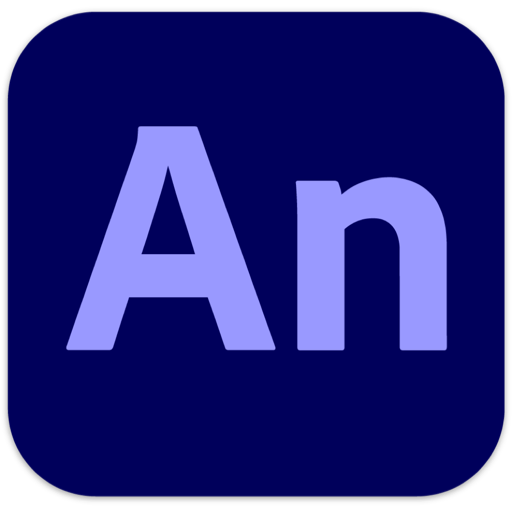
Animate 2021(an 2021直装版)

Easy Sketch Pro 3(手绘视频软件)附easysketchpro3注册机

SideFX Houdini FX 18(三维动画软件)附破解教程

魔叮超渲动画版客户端(优秀的动画渲染工具)

Autodesk 3Ds Max 2019 附注册机及破解教程

JUMP PAINT(漫画制作软件)

傲软GIF录制软件(录制编辑软件)

Aseprite(2D动画创作软件)

gif录制助手(动画录制软件)

万彩骨骼大师(方便实用的2D角色骨骼动画制作软件)

GiliSoft SlideShow Maker(幻灯片制作工具)

PicturesToExe Deluxe(幻灯片制作软件)

InstantStorm(Flash屏保制作软件)

SlideShow Pro(幻灯片制作)

GifBuilder(Gif动画制作工具)

GIF动画师(导作出逼真生动的gif动画)

Longtion GIF Animator(GIF制作软件)

Longtion SlideShow Pro(相册创建工具)


















